Couleurs avant
plan : #dac392 
Couleur arrière
plan : #81704b 
Préparé un dégradé Halo
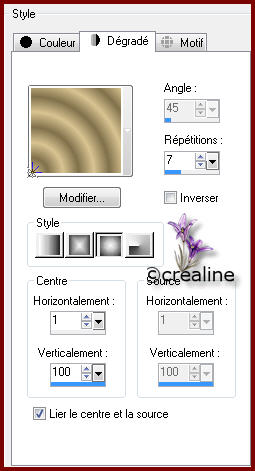
1. Ouvrir un nouveau
calque de 900/550
2. Remplir de votre
dégradé
3. Réglage /flou/flou
gaussien sur 50
4. Effet/modules
externes/Simple/Blintz/refaire une fois
5. Effet/effet bord
accentuer
6. Calque
/dupliquer/image/renverser/mettre l’opacité à 50
7. Fusionner avec le
calque du dessous
8. Effet/modules
externes/Unlimited/BKG Designer sf 10 II/
Réfractor 2
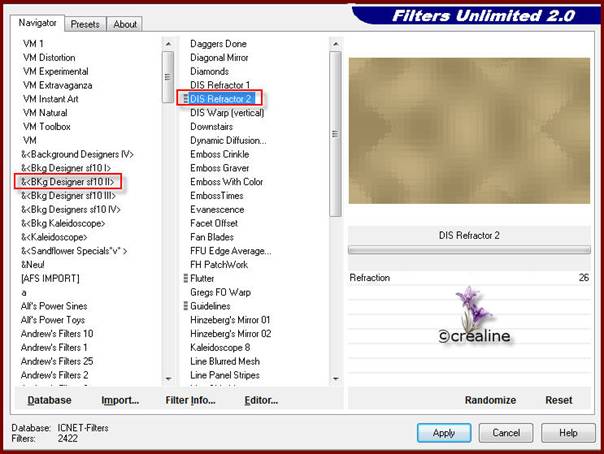
9. Sélection/charger à
partir du disque la sélect_vitrinedenoel_1_crealine
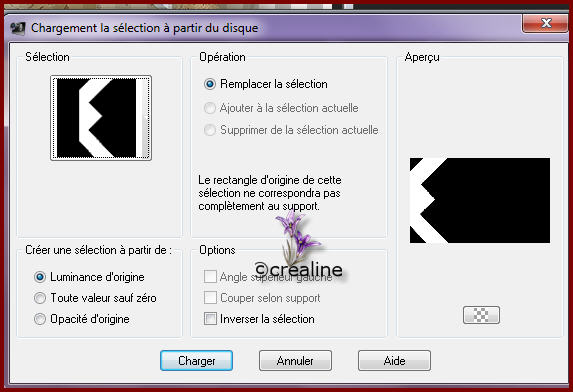
10.
Sélection/transformer la sélection en calque
11. Mettre sur mode
Lumière dure/désélectionner tout
12. Lettre K sur le
clavier  et
placer comme ceci
et
placer comme ceci
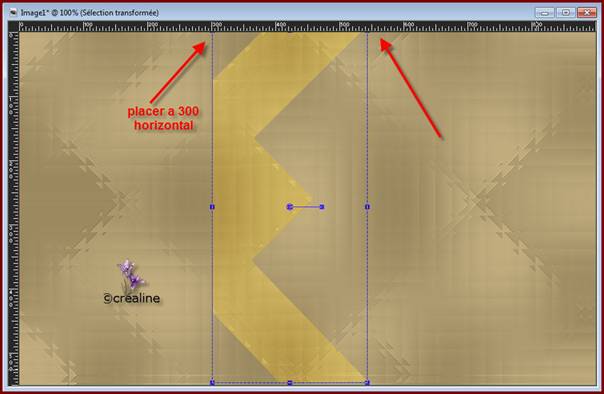
13. Effet/effet
distorsion/Vent /vers la droite coché /intensité sur 50
14. Image /rotation
libre

15.
Effet/déformation/vague
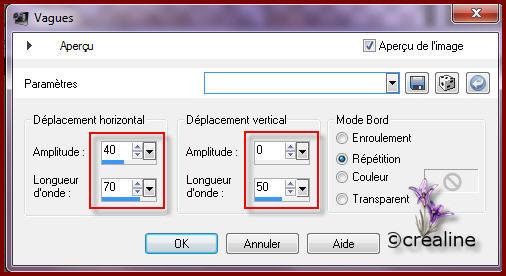
16. L’outil sélecteur
(K) toujours actif  /étiré
le calque en haut et en bas
/étiré
le calque en haut et en bas
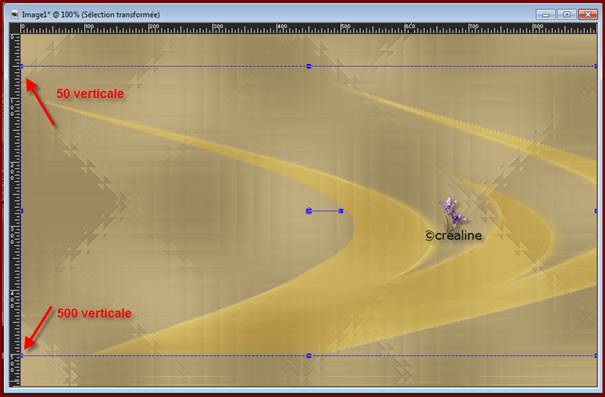
17. Effet/modules
externes/Penta Com/Color Dot
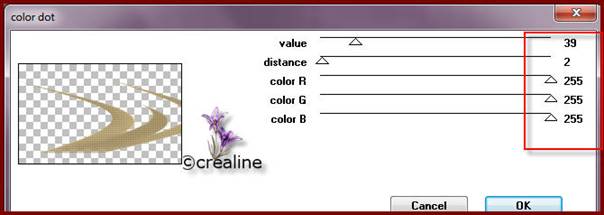
18.
Calque/dupliquer/Image/miroir/image /renverser
19. Fusionner avec le
calque du dessous
20. Effet/modules
externes/Vanderlee/Unplugged X/Lens reflect
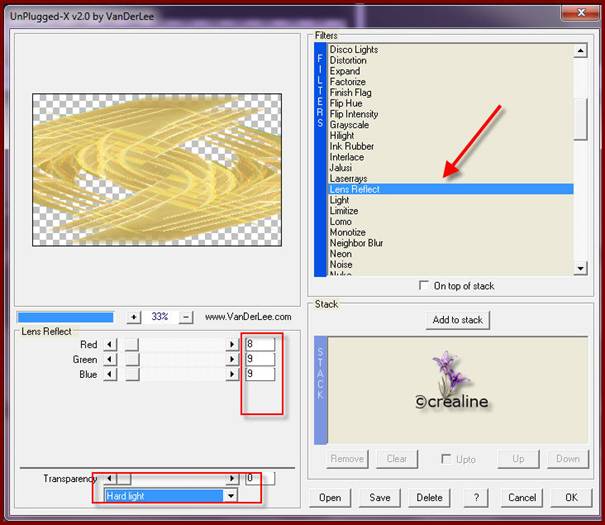
21. Mettre le calque
sur mode Luminance/baissé l’opacité à 60
22.
Réglage/netteté/netteté
23. Fusionner les
calques visibles
24. Effet/modules
externes/Graphic Plus/Cross Shadow
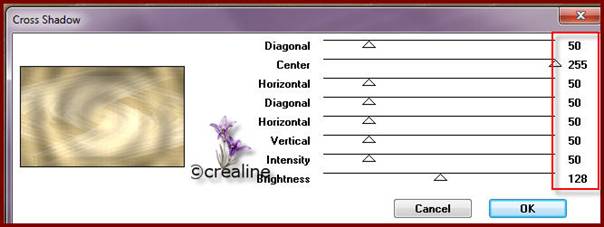
25. Activer votre tube
décor Aclis/éditioncopié
26. Edition collé comme
nouveau calque sur votre tag
27. Baisser l’opacité à
40/mode sur Lumière dure
28. Fusionner les
calques visibles
29. Effet/modules
externes/VW Natural/Sparkle
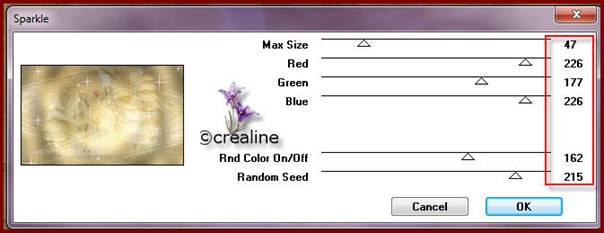
30. Image/ajouter une
bordure de 3 couleur noir
31. Sélectionner la
bordure avec votre baguette magique
Tolérance et
progressivité sur 0
32. Dans votre palette
de style et texture /Motif
Activer La tuile doré
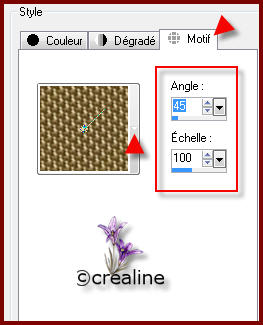
33. Pot de
peinture/verser dans la bordure sélectionner
34. Désélectionner tout
35. Calque/Transformer
l'arrière plan en calque
36.
Image/redimensionner de 90% (tous les calques décochés)
37. Calque/nouveau
calque raster
38. Mettre la couleur
#ffffff (blanc) en avant plan
39. Pot de peinture
versé dans votre calque
40. Calque /agencer
/déplacé vers le bas
41. Vous remettre sur
le calque en haut de pile
42. Effet/3D/ombre
portée/0/0/60/50 noir
43. Fusionner les
calques visibles/signer votre tag
44. Activer votre déco
de noel/édition copié
45. Edition collé sur
votre tag dans le coin supérieur gauche
46. Dupliquer 2 fois
(si vous faites l'animation)
Renommer les en commençant par l’original
Anim 1/Anim 2/Anim 3
(vous devez avoir ceci)
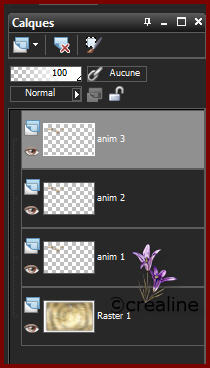
Fermer Anim 2 et 3
47. Positionnez vous
sur Anim 1/réglage/ajouter ou supprimer du bruit/ajouter du bruit

48. Fermer le calque
Anim 1 et positionnez vous sur Anim 2
Ouvrez le calque/refaire ajouter du
bruit /mettre la valeur bruit sur 25
49. Fermer le calque
Anim 2 /positionnez vous sur Anim 3/
Ouvrez le
calque/ajouter du bruit /mettre la valeur bruit sur 30
50. Activer votre Tube
woman LB Tubes/édition copié
51. Edition /collé
comme nouveau calque sur votre tag
52. Image
/redimensionner à 80%(tous les calques décochés)
53.
Réglage/netteté/netteté
54. Image /miroir et
placer à droite comme modèle
55. Appliquer la même
ombre portée qu’au point 42
56. Calque /nouveau
calque raster/remplir de votre tuile doré
57. Sélection
/sélectionner tout/modifier contracter de 3
58. Touche delet ou
suppr de votre clavier pour effacer
59. Désélectionner
tout.
60. calque nouveau calque/signer votre
tranvail
********
Nous allons passer à
l’Animation
Ouvrir Animation shop
1.
Dans votre Psp /fermer le calque Anim 2 et Anim 3
Activer Anim 1 (comme
ceci)
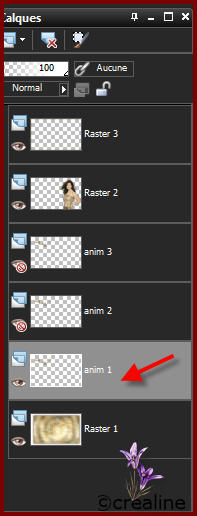
2.
Edition/Copie spécial/Copier avec fusion
3.
Aller dans animation shop et coller comme nouvelle animation
4.
Revenir dans votre Psp/Fermer Anim 1 /
5.
Vous positionnez sur Anim 2 et ouvrir le calque
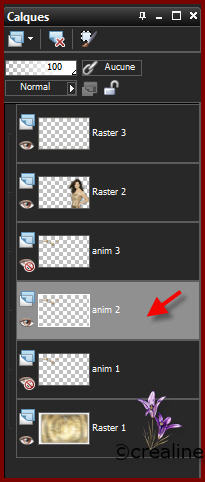
6.
Edition /copie Spécial/copié avec fusion
7.
Aller dans animation shop /Edition/ collé/après l’image active
8.
Revenir dans Psp/Fermer Anim 2 /vous positionnez sur Anim 3/ouvrir le
calque
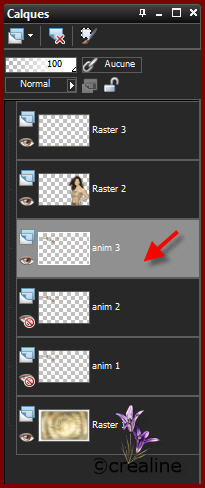
9.
Edition /copie Spécial/Copié avec fusion
10.
Aller dans Animation shop /édition /coller après l’image active
11.
Nous restons dans animation shop
12.
Faites aller votre roulette vous avez vos trois calques
13.
Cliquer dans le premier calque/édition/sélectionner tout
Ou ctrl A
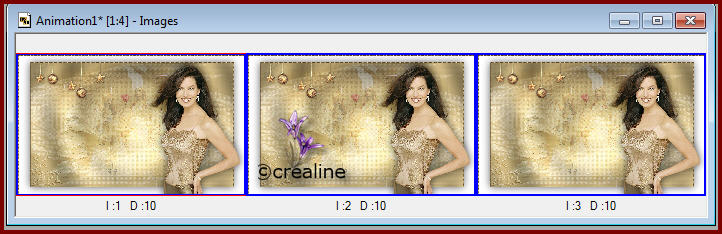
14.
Clic droit /propriété de l’image/mettez la vitesse sur 10
15.
Clic /droit /visualiser l’animation
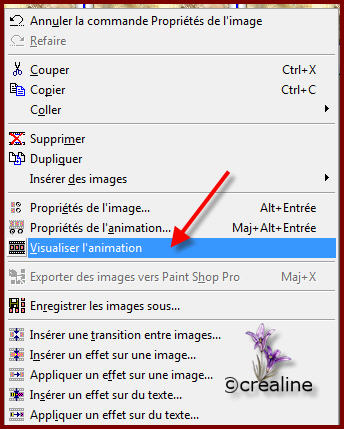
16.
Si cela vous convient /enregistrer votre travail
17.
Fichier /Enregistrer sous
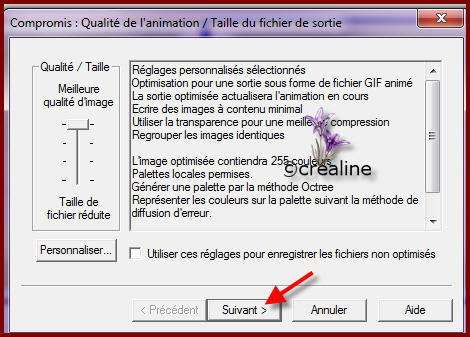
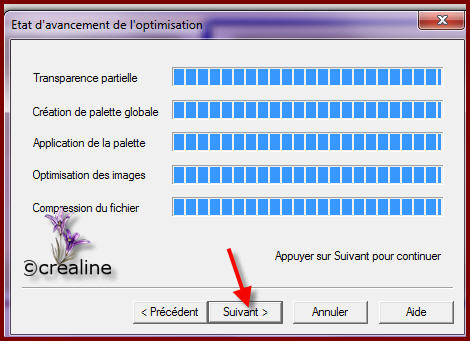
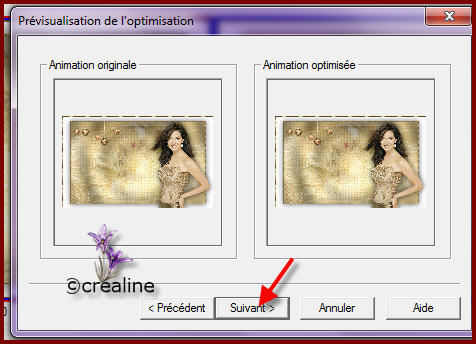
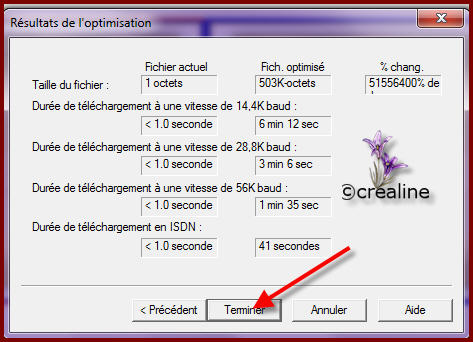
*******************
Voila c’est terminée
J’espère que ce
tutoriel vous a plu
©Crealine
12.12.2011

Email

Pour être informer de la parution de
mes nouveaux Tutoriels
Inscrivez vous a la Newsletter ci dessous

Merci Jo de l'avoir
testé

Autres
modèles



Vous trouverez vos réalisations ci dessous
